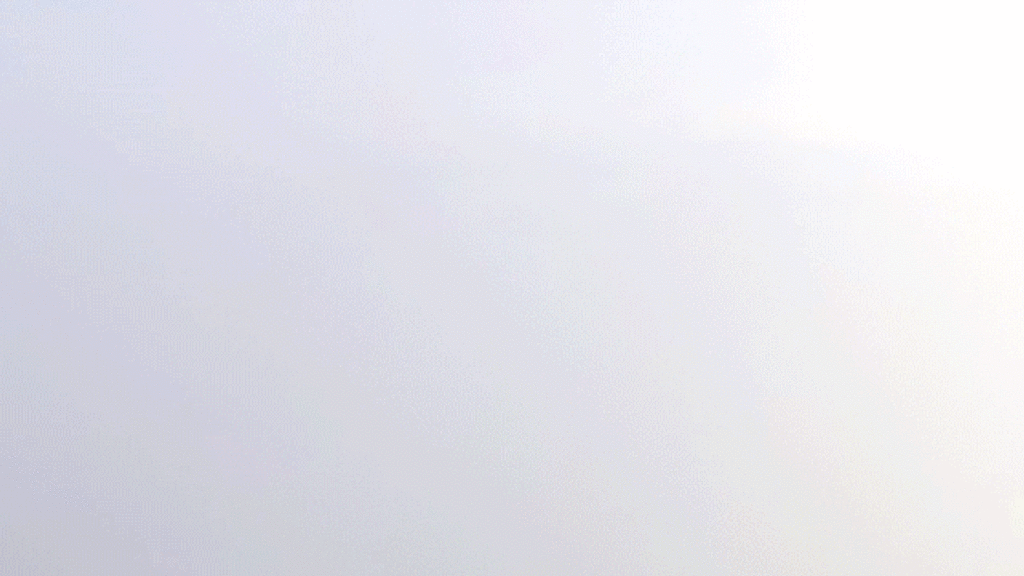
Så du har en ny Xbox One. Nu då? ”Xbox, gör något!” Vi har några råd.
Om du har en 360 och har ett kort uttag, överväga att jonglera kraftstenar
De Xbox ett och Xbox 360 använder inte samma kraftsten, men kabeln som ansluter tegelstenarna till väggen är densamma. Om du av någon anledning vill hålla din 360 och din icke-bakåtkompatibla One redo, kan du fortsätta ansluta och koppla bort på power brick-nivån. Eller gör det bara vid väggen. Eller bara få ett strömuttag!
Anslut Kinect
Ja, det är lite konstigt. Ja, kanske tittar de på dig. Men de säger att de inte är det, inte på sätt som du inte kan stänga av. De har sagt det. Det finns en sekretesspolicy det gör allt klart. Du borde läsa den.
Men kanske tror du att Kinect kan vara värdelös. Vem behöver det när du har en spelkontroll redo? Väl. Faktum är att Kinect i många rum reagerar ganska bra på verbala kommandon. Xbox One-instrumentpanelen är gjord för att navigeras med röst. Du kan också använda en kontroller, men strecket är snabbast med röst. Det är åtminstone värt att prova …
Innan du börjar kalibrera Kinect, föreslår vi att du sätter upp dina TV-högtalare. Kinect har problem med att höra röstkommandon via en hög TV. Detta kan hjälpa till att förbereda den för att göra det bättre med det.
Överväg att konsolidera dina HMDI-anslutningar genom att ansluta något till Xbox One
Det är ett snyggt salongtrick att köra en Wii U eller PS4 via en Xbox One. Du kan också prova en 360. (Eller till och med en Xbox One i sig själv, om du är arg.) Men rädslan för liten fördröjning eller en nedgradering av en högre grad för denna typ av anslutning gör det till något vi inte rekommenderar. Microsoft stöder uttryckligen inte att ansluta en spelkonsol till One, troligen av dessa skäl.
Istället, om du har en kabelbox, anslut den till din Xbox One och säg ”Xbox Watch TV” när konsolen är igång och få allt att fungera. Var bara uppmärksam på att du måste ta lite extra steg för att få ut surroundljud ur kabelboxen.
Låt inte din Xbox One styra tv: ns ström
Xbox One är en mästare i att berätta kabelboxar att byta kanal. Du kan till och med använda Xbox One för att slå på och av kabelboxen. Vi tror dock inte att Xbox One har något företag som slår på och stänger av din TV, eftersom det leder till för många icke-ideala scenarier. Till exempel, om din TV redan är på eftersom du tittar på något, kan du säga ”Xbox On” och ha det kommandot för att skicka en strömsignal till din TV. Det är inte perfekt.
Anpassa systemets OneGuide TV-listor
Utforska OneGuide och lägg till dina favoritprogram till dina ”favoriter”. Det gör det lättare att navigera.
Använd systemets vänteläge
Din Xbox One startar snabbare och maskinen kan sättas på med ett muntligt kommando. Om du är orolig för att det här betyder att Kinect alltid tittar, peka bara på en vägg eller något.
Säg ”Xbox” och vänta sedan
Du tar upp en lista med möjliga kommandon. Lär dig dessa. Lek med dem. Se vad som händer när du börjar knäppa ihop olika saker.
När du väl känner till kommandona, försök att säga dem naturligt. Du kan bli förvånad över hur bra Kinect kan höra dig. För vissa människor är det fantastiskt. Det varierar.
Det finns också en massa handledning du kan hitta på systemet. Vid lanseringen är de bara till höger på din startskärm. Prova dem.
Försök att snappa ett TV-program eller en app medan du spelar ett spel
Detta är Xbox One: s mest distinkta funktion. Ingen annan spelkonsol delar upp din TV-skärm så här. Ge det ett försök. Alt-förslag: spela ett spel och säg sedan ”Xbox, snap-aktivitet” så att du kan hålla jämna steg med din kompisflöde medan du spelar.
Bonus tips: Vill du inte knäppa med ett röstkommando? Tryck på kontrollerns huvudsakliga Xbox-knapp och välj snap-alternativet. Dubbelklicka på den knappen för att återgå till spelet. Om du vill ta bort knackningen trycker du på samma hemknapp och väljer att knacka.
Tips om bonusbonus: Växla fram och tillbaka mellan det som finns till vänster på skärmen och den snappade appen antingen genom att säga ”Xbox Switch” eller dubbelklicka på kontrollerens Xbox-hemknapp.
Prata med Xbox om spel och visar annorlunda
Kom ihåg att kommandot för TV är ”Titta” och kommandot för appar och spel är ”Gå till”. Så du GÅR TILL Ryse: Son of Rome men du SE Rise of the Guardians. Säg naturligtvis först ”Xbox”.
Berätta INTE din Xbox att gå till ett annat spel om du inte är säker på att du har sparat
Konsolen varnar dig inte om att du inte har sparat dina framsteg. Det kommer inte att fråga om du är säker. Det kommer bara att stänga ner spelet på dig och ladda nästa. Du vill inte att detta ska hända …
Kö dina nedladdningar och installationer
Om du abonnerar på Xbox Live Gold har du tillgång till många appar som du måste lägga till en i taget. Gå till den officiella Xbox-butiken på din konsol och börja ladda ner. Kanske ta några spel också. Skaffa appen till exempel för att spela Blu-Rays. Grab Upload Studio, så att du kan dela klipp du har tagit med Game DVR. Nab SkyDrive också, som låter dig dela videor och andra medier fram och tillbaka från din dator till din konsol. Så här kommer du att kunna flytta tagna spelklipp till din dator, om du vill.
Nedladdningar och installationer kan ta lite tid på Xbox One, men eftersom allt kan hända i bakgrunden kan du hantera detta genom att rada upp allt och sedan göra något annat på systemet.
Lär dig hur du kommer till dina systeminställningar
Nej, det här borde inte vara svårt, men det är det! Inställningsmenyn kan vara konstigt svår att hitta och Kinect kanske inte alltid svarar på ”Xbox gå till Inställningar.” Om du snabbt vill komma åt inställningarna trycker du på ”meny” -knappen, aka startknappen.
Lär dig att fästa
Xbox One-instrumentpanelen är 100 gånger mer användbar om du fäster dina favoritspel och appar till vänster om systemets startskärm. Hitta en ikon för spelet eller appen som du vill fästa, tryck på menyknappen på kontrollen och välj pinnalternativet. Dina stift kommer till och med att resa med dig om du lägger din profil på en annan konsol.
Notera: använd samma tips för att ta bort spel och appar. Du kommer att kunna se hur mycket utrymme de tar upp genom att trycka på den väljarknappen och kan ta bort dem därifrån. systemet har inget huvudgränssnitt för lagringshantering av någon anledning.
Förbättra din avatar
Din Xbox 360-avatar importeras till din Xbox One, men den ser liten och ful ut. Om du går till ”Om mig” i inställningsmenyn och väljer ”Ställ in bild”. Nu kan din avatar posera för alla möjliga nya, större spelbilder.
Ta tag i SmartGlass-appen för din telefon och surfplatta
Testa Xbox One’s SmartGlass-app för din smartphone eller surfplatta (iOS/Android/Windows-telefon/Windows 8). Vi har inte använt allt så mycket ännu, men hittills verkar det som ett smidigt sätt att interagera med din konsol, och det låter din telefon fungera som en fjärrkontroll och tangentbord för att skriva. Mycket användbart, särskilt för att slå ut meddelanden till vänner. Plus, vissa spel som Dead Rising 3 har snygga kompletterande appar som, även om de är viktiga, kan vara roliga att röra med när du spelar.
Ha så kul!
…. och om du har fler tips för nya Xbox One-ägare, vänligen nämna dem nedan.
För att kontakta författaren till det här inlägget, skriv till [email protected] eller hitta honom på Twitter @stephentotilo.

En dag fick han en Platinum och sedan dess gör han guider. Halvvägs mellan Captain Obvious och Fortnite noob, alltid i framkant för att svara på alla frågor du har om de bästa spelen för tillfället.